Talvez você esteja procurando por como conectar Alexa com Spotify? Aqui está o guia para conectar o Spotify ao Alexa da maneira mais rápida e sem cometer erros.
A facilidade de uso de um assistente de voz permite que vários dispositivos interajam entre si. Além de acender as luzes da casa ou fazer buscas online pela sua receita favorita, é possível implementar comandos de voz que permitem funções adicionais.
Esses recursos incluem conectar seu assistente de voz a aplicativos instalados em seu smartphone ou outros dispositivos inteligentes em sua casa, como Amazon eco. E que link melhor do que aquele em um aplicativo de música?
Certamente vai querer começar um pouco de música de fundo e talvez se estivesse ocupado não o tenha feito para não perder tempo. Graças aos comandos de voz, você pode eliminar este problema e desfrutar de sua música favorita. Hoje, de fato, vamos entender como conectar Alexa com Spotify.
Leia também: Como conectar Alexa à TV
Guia para conectar o Spotify ao Alexa da maneira mais rápida possível
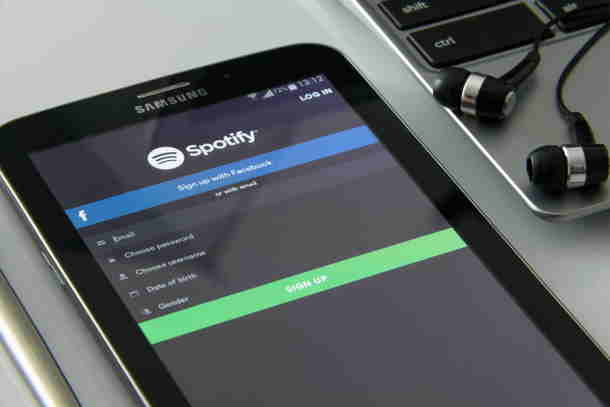
Embora possa ser uma informação óbvia, avisamos que você precisa necessariamente de uma conta Premium para conectar Alexa ao Spotify. Custo padrão do Spotify em seu Versão premium é € 9,99 por mês, mas se nunca se inscreveu para uma assinatura terá a possibilidade de a utilizar gratuitamente durante trinta dias ou por três meses por 1,99 €.
Uma vez de posse da versão Premium, vamos ver como conectar o Spotify no Alexa tanto do seu smartphone quanto do seu computador.
Veja também: Como baixar Spotify Premium gratuitamente
Android e iOS
Se o seu desejo é conectar Alexa ao seu tablet ou smartphone, o primeiro passo é baixar o aplicativo Amazon Alexa para Android ou iOS e imediatamente depois inicie o aplicativo.
Agora vá para a seção Configurações, acessível pressionando as três linhas horizontais sobrepostas no canto inferior direito com a voz Maise selecione a opção Música e Podcast.
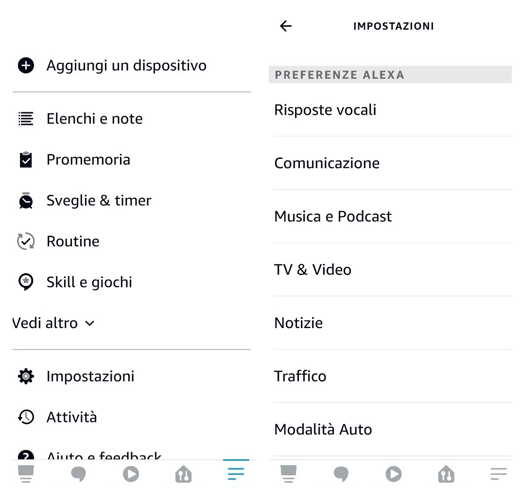
Aqui você verá várias soluções, caso o Spotify não esteja presente, na seção serviço, toque na opção Conecte um novo serviço e na próxima página passo em Spotify.
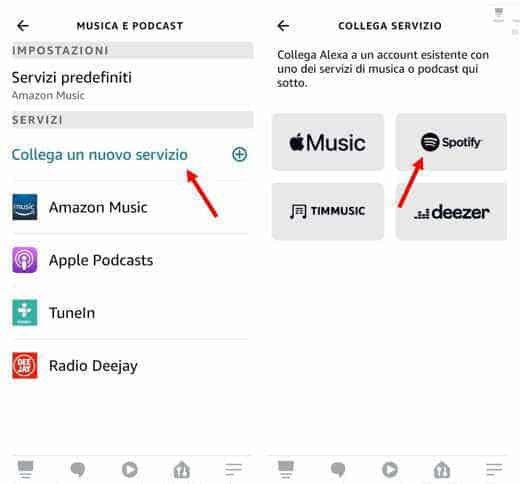
Para ouvir música e podcasts do Spotify na Alexa, pressione o botão Habilite para usar.
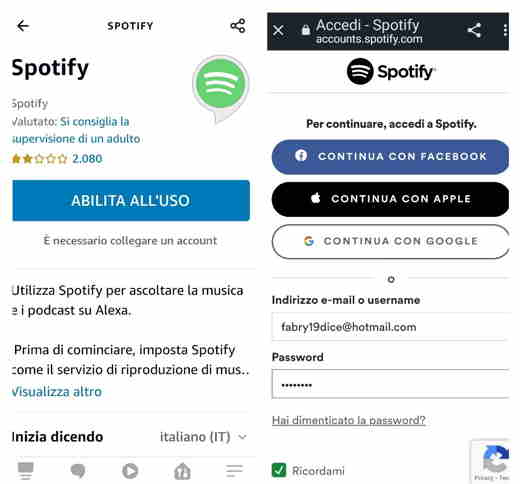
Neste ponto, uma janela será aberta Iniciar Sessão na página accounts.spotify.com onde fazer o login inserindo os dados da sua conta Spotify ou diretamente os do Facebook, Apple ou Google. Pressione Faça login e autorize a conexão entre Alexa e Spotify.
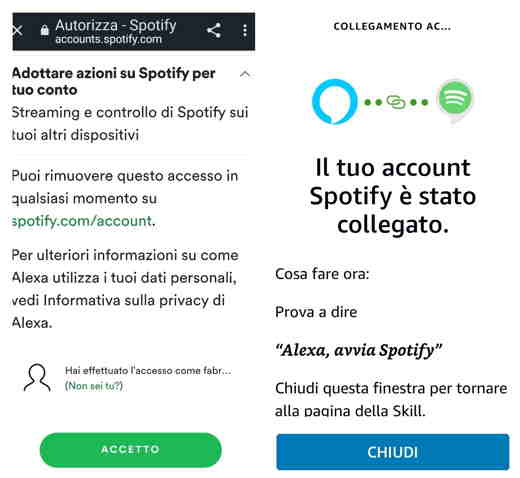
No entanto, você ainda não está totalmente conectado; na verdade, o Spotify não é o software de música padrão do Amazon Echo. Para alterar o software de inicialização, você precisa ir para a seção Configurações> Música e Podcasts e na seção Configurações, toque em Serviços padrão. Escolha a voz Spotify e aperte o botão final.
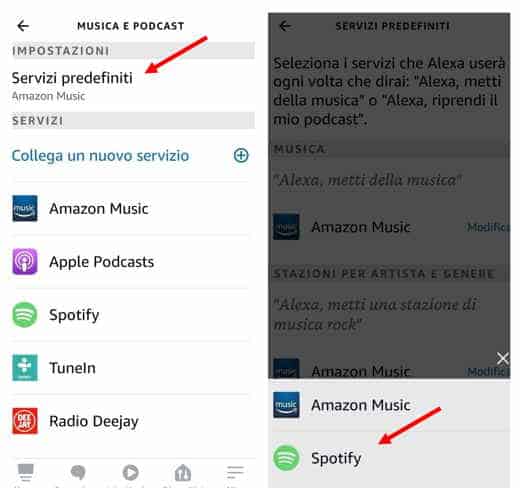
Computador
O procedimento para conectar Alexa ao Spotify é muito semelhante, mesmo em um computador; em seguida, delinearemos as diretrizes mais rapidamente para que você alcance a meta imediatamente.
Abra o seu navegador, seja Firefox, Google Chrome, Microsoft Edge, Safari ou Opera e vá para o Amazon Alexa. Faça login com dados da Amazon e abra a seção Configurações na barra localizada à esquerda. Role a página da web para a área nomeada Preferenze em Alexa e clique duas vezes com o botão esquerdo do mouse Conteúdo de música e multimídia.
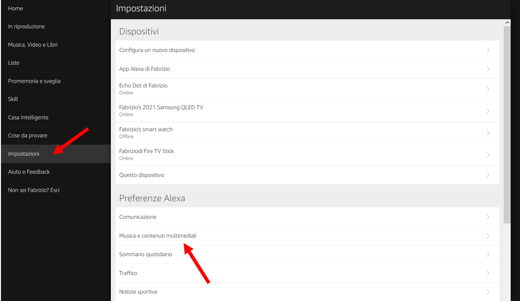
Se entre Serviços de música Spotify não está lá, vá para o menu à esquerda em Música, vídeos e livros e pesquisar Spotify. Clique nele e pressione o botão Permitir. Conecte sua conta no Spotify.com inserindo os dados de login do aplicativo de música e pressione o botão aceitável.
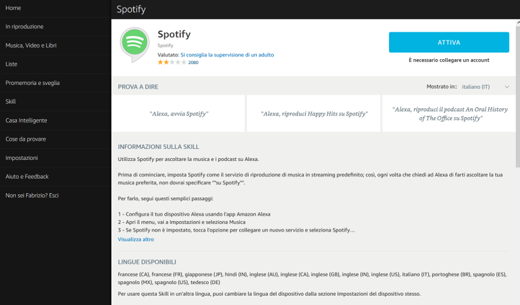
No final, Amazon Alexa irá confirmar que a habilidade Spotify foi conectada com sucesso.
Neste ponto, temos que tornar o Spotify padrão como um aplicativo, basta ir para Configuraçõese depois em Conteúdo de música e multimídia, aperte o botão Selecione serviços de música predefinidos. Agora escolha Spotify e clique em final.
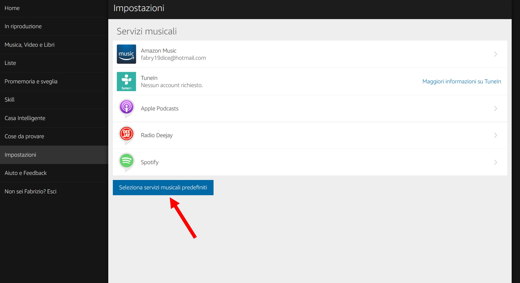
Como tocar uma lista de reprodução do Spotify no Alexa
Agora que você conectou seu assistente de voz ao Spotify e configurou-o como seu programa padrão, pode começar a usá-lo para reproduzir suas músicas e listas de reprodução favoritas.
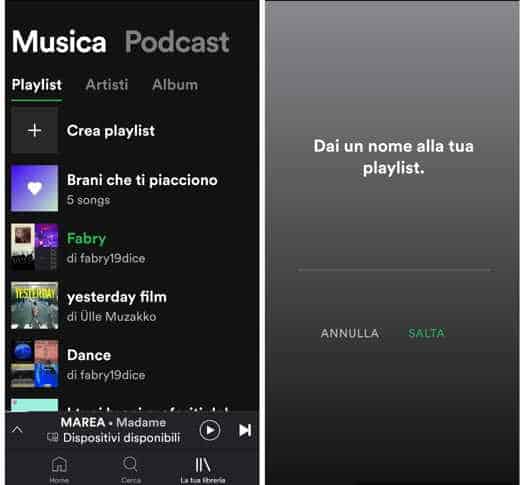
Em primeiro lugar é necessário criar uma lista de reprodução no Spotify, você pode fazer isso rapidamente iniciando o aplicativo, pressionando Sua biblioteca no canto inferior direito e selecione Criar lista de reprodução na seção de música. Nomeie a lista de reprodução e toque na entrada Crea. Para iniciá-lo, basta dizer uma das seguintes frases:
- Alexa, inicie a lista de reprodução -nome da lista de reprodução-;
- Alexa, inicie a lista de reprodução pessoal -nome da lista de reprodução-;
- Alexa, toque músicas da minha lista de reprodução - nome da lista de reprodução.
Tente dar nomes simples à sua lista de reprodução para evitar problemas de recebimento.
Vincule duas contas do Spotify ao Alexa
Talvez você seja um amante da música completo e tenha mais de uma conta do Spotify, como você pode vincular duas contas ao Alexa?
Infelizmente, não há boas notícias sobre isso. Spotify, mesmo em sua melhor versão, permite que você conecte apenas uma conta por vez para encaminhar comandos de voz. Você ainda pode adicionar várias contas do Spotify à Amazon ao mesmo tempo, mas só pode atribuir uma que aceite os comandos. Como visto acima, Alexa aceita um único software padrão do qual extrai informações.
Comandos úteis para usar o Spotify com Alexa

Usar Alexa é realmente muito simples, mas como você sabe muito bem, o segredo do funcionamento perfeito está mais na forma como você formula a pergunta e os comandos do que no tom de voz. Por esta razão, como para outras aplicações, existem comandos particularmente úteis para pronunciar para obter o máximo desempenho de Alexa conectada ao Spotify. Aqui estão os mais interessantes.
A frase que Alexa reconhece com mais facilidade é:
- Alexa, coloque uma música.
- Alexa, via Spotify
As músicas começarão em uma velocidade supersônica.
Você também pode usar:
- Alexa, que música é essa ?;
- Alexa, toque a lista de reprodução Lo-Fi;
- Alexa, mude de música;
- Alexa, toque a última música de Caparezza (ou outra cantora de sua escolha).
Como desconectar o Spotify da Alexa
Nós analisamos o processo sobre como conectar Alexa com Spotify, mas se você não precisa mais deles, como pode desconectá-los? A resolução é realmente muito rápida, vamos ver em detalhes.
Android e iOS
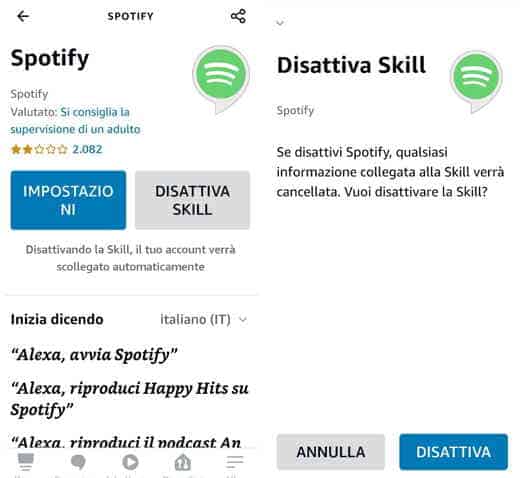
Abra o aplicativo de Amazon Alexa para Android ou iOS e vá para Mais, canto inferior direito, depois para cima Configurações e subseqüentemente em Música e Podcast. Pressione a opção Spotify e depois o botão desabilitar Habilidade, confirme o comando pressionando novamente desabilitar.
Computador
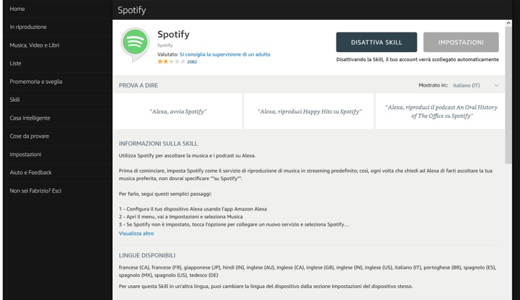
Conecte-se à página de Amazon Alexa do seu navegador e vá para a seção Configurações que você pode encontrar no painel à esquerda. Agora clique com o botão esquerdo do mouse, na seção Alexa Preferences, De Conteúdo de música e multimídia. Clique na opção Spotify e então no botão Desabilitar habilidade. Clique novamente em Desabilitar habilidade para confirmar a operação.
Por que o Spotify não funciona no Alexa
Nem todos os dispositivos inteligentes respondem perfeitamente aos seus comandos, então você precisa estar pronto quando o Echo não cooperar. Aqui estão os motivos mais comuns para o mau funcionamento do Alexa.
Ruídos ambientais: A maioria dos problemas de comunicação com Alexa se deve a ruídos ambientais que não permitem que os microfones internos capturem o som de sua voz corretamente. Entre os ruídos mais incômodos estão os do ventilador e do ar condicionado; portanto, mova seu dispositivo inteligente para longe dessas fontes de perturbação.
Alexa offline: O software Alexa pode, às vezes, travar momentaneamente devido a uma falha na atualização ou desconexão da rede. Nesse caso, reiniciar o dispositivo é uma solução.
Alexa ativa por si mesma: neste caso há interferência, não mantenha o assistente de voz perto de ondas de rádio, como micro-ondas, ou de um rádio de geração mais antiga.
Alternativa a Spotify via Alexa
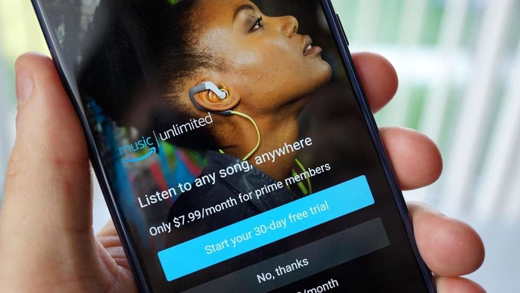
O custo de Spotify premium talvez possa limitar o desejo de usá-lo o ano todo. Caso procure alternativas válidas, felizmente existem várias e de qualidade também. Além do Amazon Music, as alternativas mais populares são: Deezer, Tim Music e Apple Music.
Para conectá-los à sua conta Alexa, basta seguir o procedimento que analisamos anteriormente, escolhendo um deles como aplicativo padrão ao invés do Spotify. Se você tem um plano Amazon Prime, recomendamos que você experimente Amazon Music Unlimited, é a solução mais completa para competir com o Spotify.
Você também pode encontrar os artigos: Como conectar luzes LED a Alexa e O que perguntar a Alexa.


























